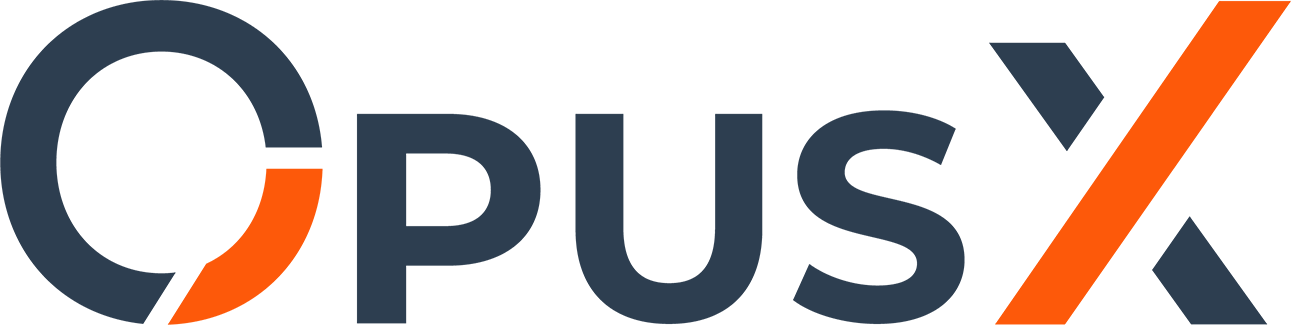Voraussetzungen:
- Zugang zu Ihrem Plesk Account.
Schritt-für-Schritt-Anleitung:
1. Einloggen in Plesk
1. Öffnen Sie Ihren Webbrowser und gehen Sie zur Plesk-Anmeldeseite.
2. Geben Sie Ihren Benutzernamen und Ihr Passwort ein und klicken Sie auf „Anmelden“.
2. Navigieren zu den Abonnement-Einstellungen
1. Nach der Anmeldung befinden Sie sich im Plesk-Dashboard.
2. Gehen Sie zu „Websites & Domains“. Dies finden Sie in der linken Seitenleiste.
3. Wählen Sie die Domain aus, für die Sie die PHP-Version ändern möchten.
3. PHP-Einstellungen aufrufen
1. Navigieren Sie auf das Dashboard der Domain, sodass Sie den Bereich „PHP“ finden. Klicken Sie darauf.
4. PHP-Version ändern
1. Unter „PHP-Einstellungen“ finden Sie das Dropdown-Menü „PHP-Version“.
2. Klicken Sie auf das Dropdown-Menü und wählen Sie die gewünschte PHP-Version aus der Liste aus.
3. Nachdem Sie die PHP-Version ausgewählt haben, scrollen Sie nach unten und klicken Sie auf „OK“ oder „Übernehmen“, um die Änderungen zu speichern.
5. PHP-Einstellungen anpassen (optional)
1. Sie können auch spezifische PHP-Einstellungen ändern, indem Sie die entsprechenden Optionen unter „PHP-Einstellungen“ anpassen.
2. Dazu gehören Einstellungen wie:
- `memory_limit`
- `upload_max_filesize`
- `post_max_size`
- `max_execution_time`
- `max_input_time`
3. Nach der Anpassung der Einstellungen klicken Sie erneut auf „OK“ oder „Übernehmen“.
6. Überprüfen der Änderungen
1. Um sicherzustellen, dass die Änderungen erfolgreich angewendet wurden, können Sie die PHP-Info-Seite öffnen.
2. Klicken Sie dazu rechts neben dem PHP-Version-Menü auf die Option „Die phpinfo() Seite ansehen“.
3. Überprüfen Sie die angezeigten Informationen, um sicherzustellen, dass die neue PHP-Version aktiv ist.
Zusätzliche Hinweise:
- Wenn die gewünschte PHP-Version nicht in der Dropdown-Liste verfügbar ist, kontaktieren Sie bitte unseren Support.